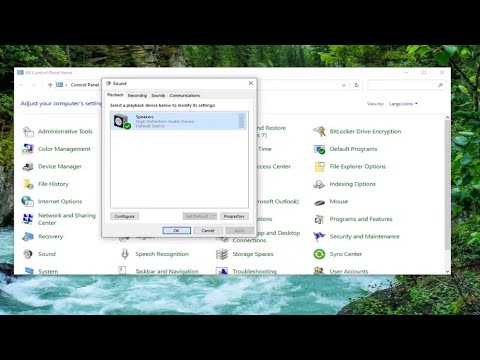
En este artículo, les mostraré cómo solucionar el problema de conexión Bluetooth en Windows 10 cuando no puedes escuchar llamadas telefónicas o aplicaciones en tu dispositivo. ¡Espero que les sea útil!
Paso 1: Gestor de tareas
Para empezar, haz clic derecho en la barra de tareas y selecciona Administrador de tareas. Desplázate hacia abajo hasta Aplicaciones o Procesos en segundo plano y busca la opción que indica Tu teléfono. Haz clic derecho y selecciona Finalizar tarea. Luego, desconecta y vuelve a conectar tu teléfono para reiniciar el servicio. Con suerte, esto debería solucionar el problema.
Paso 2: Panel de control
Si el paso anterior no funciona, abre el menú de inicio y busca Panel de control. Selecciona la opción que aparece y luego cambia la vista a Iconos grandes. Haz clic en Sonido y en la pestaña Reproducción, asegúrate de que tu dispositivo Bluetooth esté seleccionado como el altavoz predeterminado. Si tienes varios dispositivos de salida, asegúrate de seleccionar los auriculares o el dispositivo Bluetooth que estás utilizando. Haz clic en Establecer como predeterminado.
Paso 3: Configuración del sistema
Si aún tienes problemas, abre el menú de inicio y busca el icono de rueda dentada de Configuración. Haz clic en Sonido y, en la sección Configuración de sonido avanzada, selecciona Configurar volúmenes de aplicaciones y dispositivos. Asegúrate de que el volumen de tu dispositivo Bluetooth esté ajustado correctamente y no esté silenciado. También verifica que el volumen general esté activado y que los altavoces estén encendidos. Si hay algún botón en tus auriculares, asegúrate de que esté activado.
Espero que estos pasos te hayan ayudado a solucionar el problema. Si tienes algún comentario o pregunta, déjalo en los comentarios. ¡Hasta la próxima!
